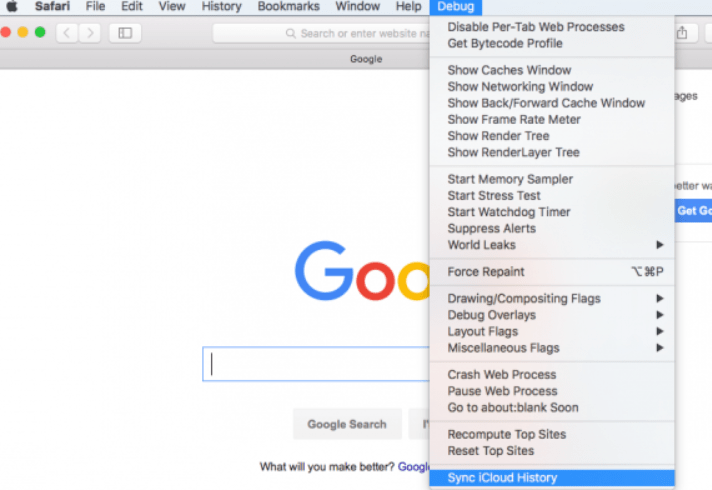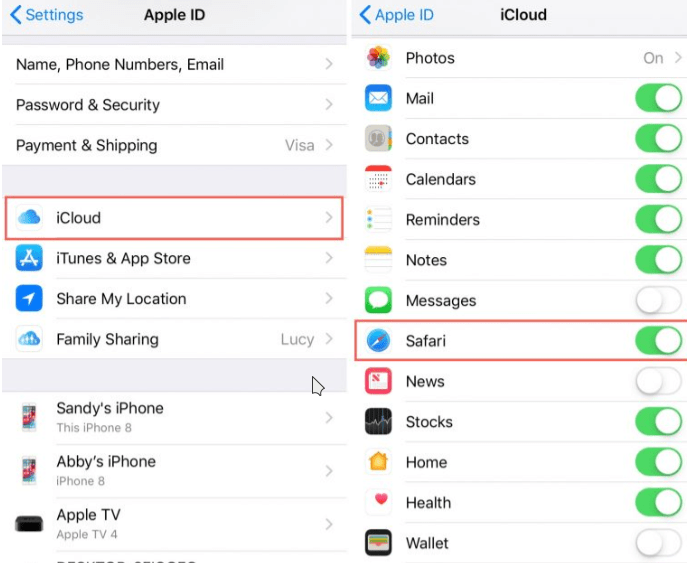Как синхронизировать закладки любого браузера с вашим iPad или iPhone
Как синхронизировать закладки любого браузера с вашим iPad или iPhone
Apple упрощает синхронизацию закладок между браузером Safari на Mac и браузером Safari на iOS, но вам не нужно использовать Safari – или Mac – для синхронизации ваших закладок назад и вперед.
Вы можете сделать это с любым браузером. Используете ли вы Chrome, Firefox или даже Internet Explorer, есть способ синхронизировать закладки браузера, чтобы вы могли получить доступ к тем же закладкам на iPad.
Чтобы включить iCloud на вашем Mac, выполните следующие простые шаги:
Шаг 1. Убедитесь, что ваш Mac работает под управлением OS X 10.7.4 или более поздней версии.
Шаг 2: Откройте Системные настройки , нажмите на iCloud и войдите в свою учетную запись iCloud.
Шаг 3. После входа в iCloud включите его для Safari, установив флажок слева от значка приложения на главном экране настроек iCloud.
Как синхронизировать закладки Safari между Mac, iPhone и iPad
Что делать на Mac
1. Откройте Системные настройки и кликните на значок Apple ID.
2. В боковом меню выберите раздел iCloud и установите галочку напротив пункта Safari.
Что делать на iPhone или iPad
1. Откройте Настройки, выберите раздел Apple ID (самый верхний).
2. Перейдите в меню iCloud.
3. Установите переключатель напротив пункта Safari в положение Включено.
4. В случае, если пункт Safari не активирован, активируйте и в появившемся меню выберите Объединить. Данные из браузера Safari на iPhone/iPad будут отправлены в iCloud для синхронизации.
Через некоторое время (не мгновенно) все ваши закладки будут доступны с любого устройства.
Как экспортировать закладки Safari с iPhone и iPad на компьютер
Хотите экспортировать накопившиеся в мобильном Safari закладки на компьютер? Задача довольно простая. В этой инструкции мы описали как произвести экспорт закладок Safari с iPhone и iPad на Mac или PС.
Убедитесь, что синхронизация закладок Safari с iCloud включена
Для того чтобы экспортировать закладки из мобильного Safari на PC или Mac, первоначально необходимо убедиться в том, что закладки синхронизируются с iCloud. Для этого на iPhone, iPad или iPod touch перейдите в меню «Настройки» → iCloud и проверьте активен ли переключатель Safari. Если нет, его необходимо включить.
Как экспортировать закладки Safari с iPhone и iPad на Mac
Экспорт закладок Safari с iPhone и iPad на Mac происходит в автоматическом режиме при условии, что и мобильное устройство, и компьютер авторизованы под одной и той же учетной записью Apple ID. Кроме этого, необходимо убедиться в том, что синхронизация закладок с iCloud включена. О том, как это сделать на iPhone или iPad мы написали выше. На Mac же необходимо запустить «Системные настройки» → iCloud и проверить активен ли переключатель Safari.
Как экспортировать закладки Safari с iPhone и iPad на PC
Многие пользователи ошибочно полагают, что экспортировать закладки мобильного Safari на компьютер под управлением Windows невозможно, из-за того что настольная версия браузера более не выпускается. На самом же деле процесс экспорта закладок Safari с iPhone и iPad на PC довольно прост.
Шаг 1. Загрузите и установите «iCloud для Windows» с официального сайта Apple.
Шаг 2. Запустите «iCloud для Windows» и авторизуйтесь под данными своей учетной записи Apple ID.
Шаг 3. Нажмите на «Параметры» возле строки «Закладки» и выберите браузер, в который вы хотите экспортировать закладки. Поддержку функцию имеют только Internet Explorer, Firefox и Chrome.
Шаг 4. Нажмите «Применить» и дождитесь окончания синхронизации. Отметим, что с пунктов iCloud Drive и «Фотографии» галочки можно снять в том случае, если вы не хотите синхронизировать этот контент.
Примечание: для объединения закладок с Chrome потребуется установка специального расширения от Apple.
Какой лучший менеджер закладок?
Каждый веб-браузер имеет возможности создания закладок, и хотя закладки не так популярны, как десять лет назад, справедливо предположить, что большинство пользователей компьютеров используют закладки. Что такое закладка? Стандартные закладки — это не что иное, как ссылки, указывающие на веб-адрес. Закладки похожи на адресную книгу, только для веб-ресурсов, а не для людей или компаний.
Другая форма — расширенные закладки, так называемые букмарклеты. Они представляют собой смесь закладок и небольших апплетов. Обычно они не содержат информации о ссылках, но хранятся в папке закладок или на панели инструментов компьютера.
Так какой же лучший менеджер закладок? Вопрос непростой, как может показаться. Ответ во многом зависит от конкретного пользователя. Пользователь компьютера, который работает только на одном компьютере и с одним веб-браузером, может нуждаться только во встроенном диспетчере закладок. Пользователи с несколькими веб-браузерами на одном компьютере, несколькими компьютерами с одним или разными браузерами, мобильными устройствами или доступом к компьютеру в местах без прав на установку или синхронизацию закладок могут нуждаться в разных продуктах.
Иногда может быть невозможно синхронизировать закладки между разными устройствами, а иногда может потребоваться использование двух программ или рабочий процесс, требующий ручных действий.
Давайте посмотрим на встроенные возможности синхронизации пяти веб-браузеров Mozilla Firefox, Google Chrome, Opera, Internet Explorer и Safari:
Встроенная синхронизация закладок
Общим для всех решений является то, что необходима учетная запись.
Fire Fox: Пользователи Firefox могут использовать Синхронизация Firefox для синхронизации закладок и других данных между одним и тем же и разными профилями Firefox в одной или разных компьютерных системах. Firefox Sync — это встроенная функция Firefox 4 и доступная как надстройка для Firefox 3. Данные хранятся на сервере Mozilla или, при желании, на настраиваемом сервере.
Гугл Хром: Браузер Chrome имеет встроенную синхронизацию пользовательских данных. Пользователям Chrome необходимо нажать Инструменты> Параметры> Личные данные> Настроить синхронизацию, чтобы настроить эту функцию. Требуется учетная запись Google, и данные хранятся в Интернете и синхронизируются всякий раз, когда пользователь открывает браузер Chrome и входит в учетную запись Google.
Опера: Ссылка на Opera это имя службы синхронизации Opera. Пользователи Opera включают его в браузере, нажав «Меню»> «Синхронизировать Opera». Учетная запись должна быть создана во время настройки, закладки и другая информация сохраняется онлайн на серверах Opera.
Internet Explorer: Internet Explorer от Microsoft не предлагает встроенной функции синхронизации. Однако Microsoft добавила синхронизацию на панель инструментов Windows Live. Для настройки синхронизации требуется учетная запись Windows Live. Пользователи IE нужно сначала загрузите панель инструментов Windows Live и нажмите кнопку «Поделиться» после установки, чтобы настроить синхронизацию закладок. Данные синхронизируются с Windows Live Skydrive.
Сафари: Кажется, нет встроенного способа синхронизации закладок Safari (поправьте меня, если я ошибаюсь). Варианты платные Mobile Me сервис от Apple, или стороннее решение, например использование Dropbox.
Сторонние инструменты для синхронизации закладок
Xmarks: Один из самых популярных менеджеров закладок благодаря поддержке четырех из пяти браузеров, перечисленных выше. Только Opera не поддерживается Xmarks. Пользователи, которые не используют Opera, но используют несколько других браузеров из списка выше, могут захотеть использовать Xmarks для синхронизации своих закладок. Сервис бесплатный и надежный.
До сих пор мы действительно не рассматривали способы синхронизации закладок веб-браузера с мобильными устройствами, такими как iPhone, iPad или телефоны Android. К сожалению, для этого пока нет стандарта. Лучшее решение — либо установить мобильный веб-браузер, например Opera Mobile или Firefox Mobile, для синхронизации закладок с определенным интернет-браузером, либо установить такое приложение, как Chromemarks Lite, My Bookmarks App или Firefox Home, для синхронизации закладок.
Лучшее решение во многом зависит от браузеров, используемых на настольном компьютере и мобильных устройствах. Нет сервиса, который синхронизирует все закладки.
Двухэтапная синхронизация : Иногда необходимо настроить двухэтапную синхронизацию, что в основном означает синхронизацию закладок с одного компьютера или устройства с другим приложением, которое затем может синхронизировать данные с целевым устройством. Допустим, вы хотите синхронизировать избранное Internet Explorer или закладки Safari с iPad или iPhone. Вы не можете сделать это напрямую, если не найдете приложение, которое поддерживает это. Однако вы можете настроить iTunes так, чтобы он действовал как посредник.
Другой вариант — приложения, которые обычно доступны только для определенной операционной системы. Трансмутировать для ПК с Windows может, например, поставляется в виде бесплатной версии, которая может конвертировать закладки между веб-браузерами и даже мобильными устройствами. В платной версии добавлена синхронизация, чтобы можно было автоматически синхронизировать закладки между веб-браузерами и устройствами Android.
Вердикт
Не существует единого приложения, которое бы подходило ко всем решениям. Я создал небольшую таблицу Excel со ссылками и информацией о вариантах синхронизации между браузерами и устройствами.
В таблице много пробелов, и я прошу вашей помощи, чтобы заполнить их информацией. Вы можете скачать последнюю версию прямо с Ghacks: синхронизация диспетчера закладок.
Вкладка Safari не синхронизируется между устройствами
Я выполнил несколько советов по устранению неполадок, которые я использовал, чтобы решить проблему с синхронизацией вкладок. Проблема в основном связана с настройками синхронизации, поэтому вот как ее исправить.
Обратите внимание, что вам необходимо перепроверить настройки синхронизации браузера iCloud и Safari на всех ваших устройствах. Это также относится к вашему iPhone, iPad, Mac или MacBook.
При медленном Интернете вкладки Safari синхронизируются медленно или даже могут не синхронизироваться вообще. Более того, перед устранением неполадок убедитесь, что вы закрыли все вкладки в Safari на всех устройствах.
Принудительно синхронизировать Safari с iCloud на Mac
Чтобы принудительно синхронизировать Safari с iCloud, сначала вам нужно полностью закрыть браузер Safari. Затем вы можете включить историю синхронизации.
Вот шаги, чтобы принудительно синхронизировать iCloud в браузере Safari Mac:
- Если Safari запущен, принудительно закройте браузер.
Вы можете использовать ярлык сафари Cmd + Q. - Запустите папку Applications, а затем откройте Utilities.
- Откройте приложение «Терминал» в служебных программах.
- В Терминале введите следующую команду и нажмите Enter, чтобы выполнить ее.
по умолчанию пишут com.apple.Safari IncludeInternalDebugMenu 1Эта команда завершит любой фоновый процесс, связанный с Safari.
- Перезапустите браузер Apple Safari.
- Откройте меню «Отладка» и выберите «Синхронизировать историю iCloud» в списке меню.
После этого вы можете проверить на других своих устройствах, правильно ли синхронизированы вкладки Safari между устройствами Apple iCloud, на которых выполнен вход.
Принудительно синхронизировать Safari с iCloud на устройстве iOS
Принудительно запустите Safari на вашем смартфоне, процедура такая же, как на устройствах Mac. Вам нужно будет убедиться, что Safari не работает в фоновом режиме. Но сначала закройте все вкладки, открытые в Safari.
После этого проведите вверх от нижней части экрана на устройстве iOS и откройте переключатель приложений. Теперь проведите Safari Card вверх от переключателя приложений, чтобы закрыть приложение.
Для устройства iOS 11 вам нужно будет удерживать Safari, пока он не начнет покачиваться, а затем нажмите красный значок X. После этого запустите Safari на устройстве, с которым у вас возникли проблемы. Затем проверьте на других устройствах, синхронизированы ли вкладки iCloud.
Примечание. Если вы не можете принудительно перезапустить приложение Safari, вы можете перезагрузить устройство, по сути, это означает то же самое.
Отключить и включить Safari Sync to iCloud
Иногда отключение синхронизации iCloud и ее повторное включение помогает решить проблему с несинхронизацией вкладок Safari между устройствами.
Вот шаги, чтобы отключить и включить синхронизацию сафари для iCloud:
- Откройте приложение «Настройки» на iPhone / iPad.
- Нажмите на Apple ID для входа в систему и выберите iCloud.
- Чтобы отключить синхронизацию, просто выключите параметр Safari.
- Включите параметр Safari еще раз, чтобы включить синхронизацию iCloud.
Для пользователей Mac вам нужно будет перейти в Системные настройки> iCloud, а затем вам нужно будет включить Safari.
Как синхронизировать закладки Safari между Mac OS X, Windows, iPhone и iPad
Закладки, сохраненные в Safari, будут синхронизироваться между всеми другими вашими устройствами, оснащенными iCloud, при условии, что iCloud настроен правильно, сделайте это. Это означает, что веб-сайт, который вы добавили в закладки на своем Mac, будет синхронизироваться с iPad, а что-то, что добавлено в закладки на вашем iPhone, будет синхронизироваться с вашим Mac, iPad и ПК с Windows, и наоборот. Синхронизация закладок невероятно полезна, и если вы еще не включили ее, обязательно уделите для этого минуту или две.
Для синхронизации закладок между вашими устройствами вам потребуется настроить iCloud для использования одной и той же учетной записи на каждом устройстве, между которыми вы хотите синхронизировать закладки. Если вы не используете отдельные идентификаторы Apple ID на разных устройствах, это обычно так по умолчанию.
Включить синхронизацию закладок на Mac (или ПК с Windows)
Для OS X:
- Вытяните меню Apple и выберите «Системные настройки», затем выберите панель iCloud.
- Найдите «Safari» под списком служб iCloud и убедитесь, что он отмечен.
Обратите внимание, что iCloud в OS X будет синхронизировать закладки только из браузера Safari и между ними.
Для Windows:
- Откройте панели управления и откройте iCloud
- Установите флажок «Закладки»
Слегка отличаясь от Mac, iCloud, настроенный в Windows, будет синхронизировать закладки между Safari и Internet Explorer, при условии, что оба они были установлены в параметрах.
Включение синхронизации закладок в iOS на iPad, iPhone или iPod touch
- Откройте «Настройки» и перейдите в «iCloud».
- Найдите «Safari» и убедитесь, что он включен.
Это единственная необходимая настройка в iOS, хотя iCloud, очевидно, должен быть включен для доступа к этим настройкам.
Как вы на самом деле синхронизируете закладки?
Теперь, когда настройка завершена, синхронизировать закладки невероятно просто: просто сохраните закладку в Safari на любом из ваших устройств. Вот и все, он автоматически синхронизируется с другими устройствами всего за пару мгновений, единственное требование — каждый Mac, iPhone, iPad, ПК или что-то еще было подключено к Интернету.
Этот процесс настройки также включит синхронизацию списка чтения, что является отличным способом обмена ссылками, сайтами и веб-страницами, которые вы хотите прочитать или просмотреть на другом устройстве OS X или iOS, но не обязательно делать это самостоятельно. Другими словами, закладки могут быть лучше всего для всего веб-сайта, тогда как список для чтения более идеален для отдельных статей или страниц на веб-сайте (например: закладка osxdaily.com, используйте список чтения для конкретной статьи)
Мы получаем этот вопрос довольно часто, и люди нередко сталкиваются с проблемами из-за того, что закладки не синхронизируются сами по себе, так что пора рассмотреть его. Спасибо Пэт за подсказку.





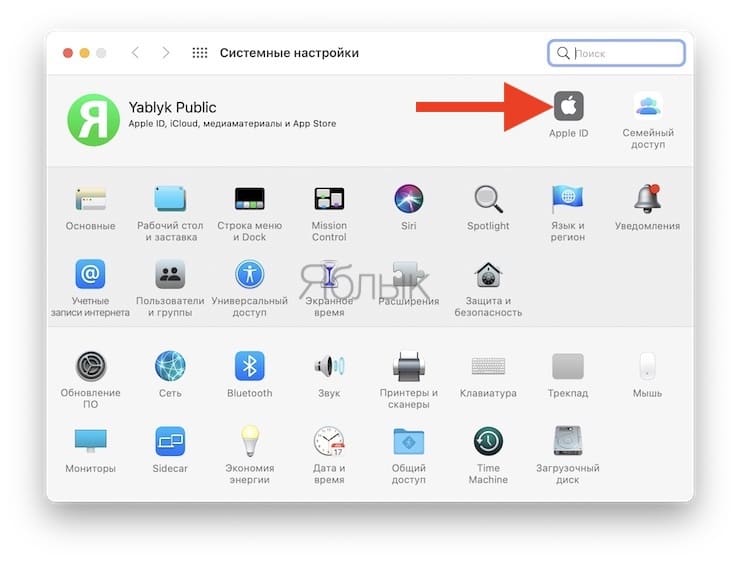
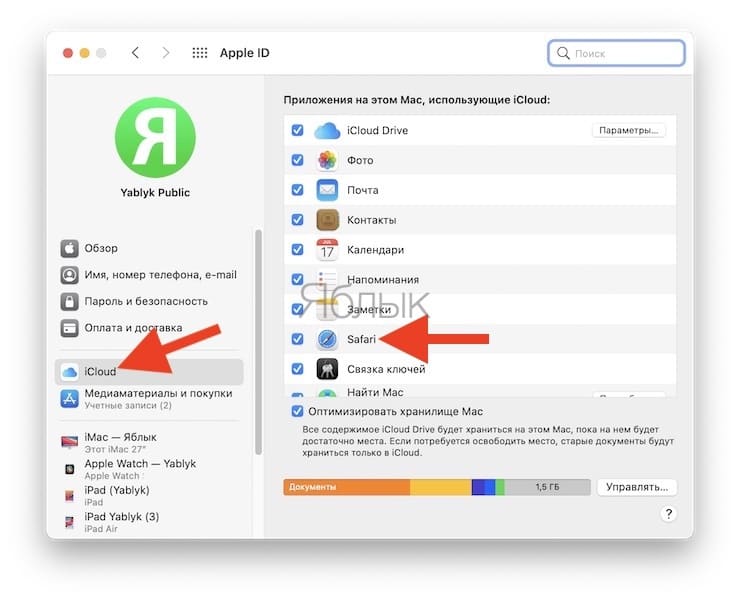

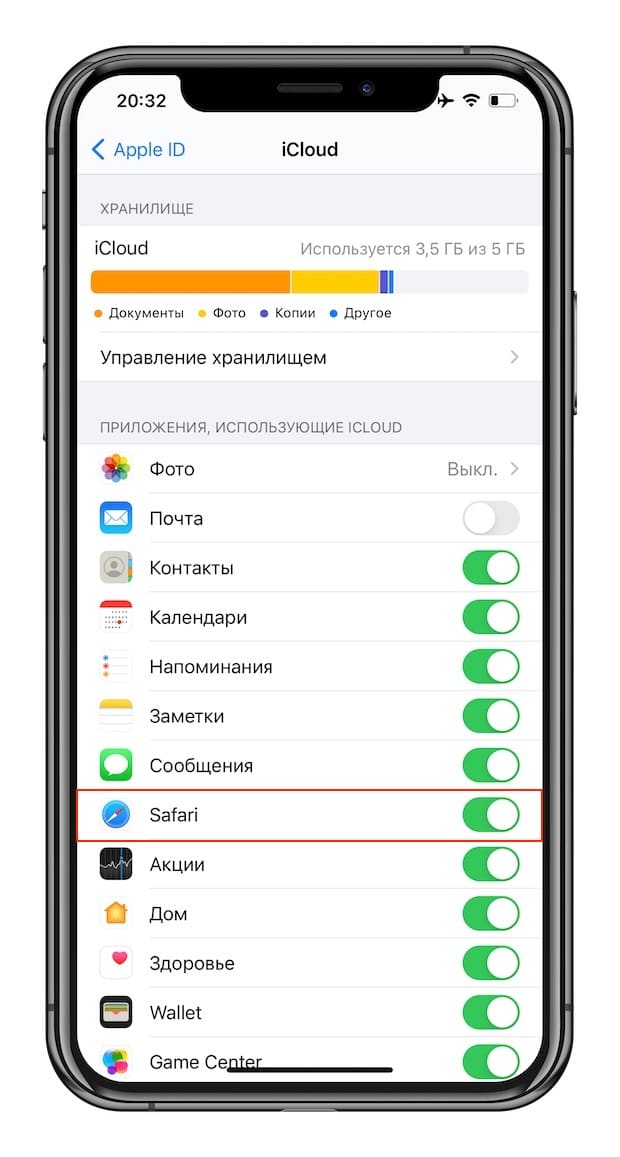

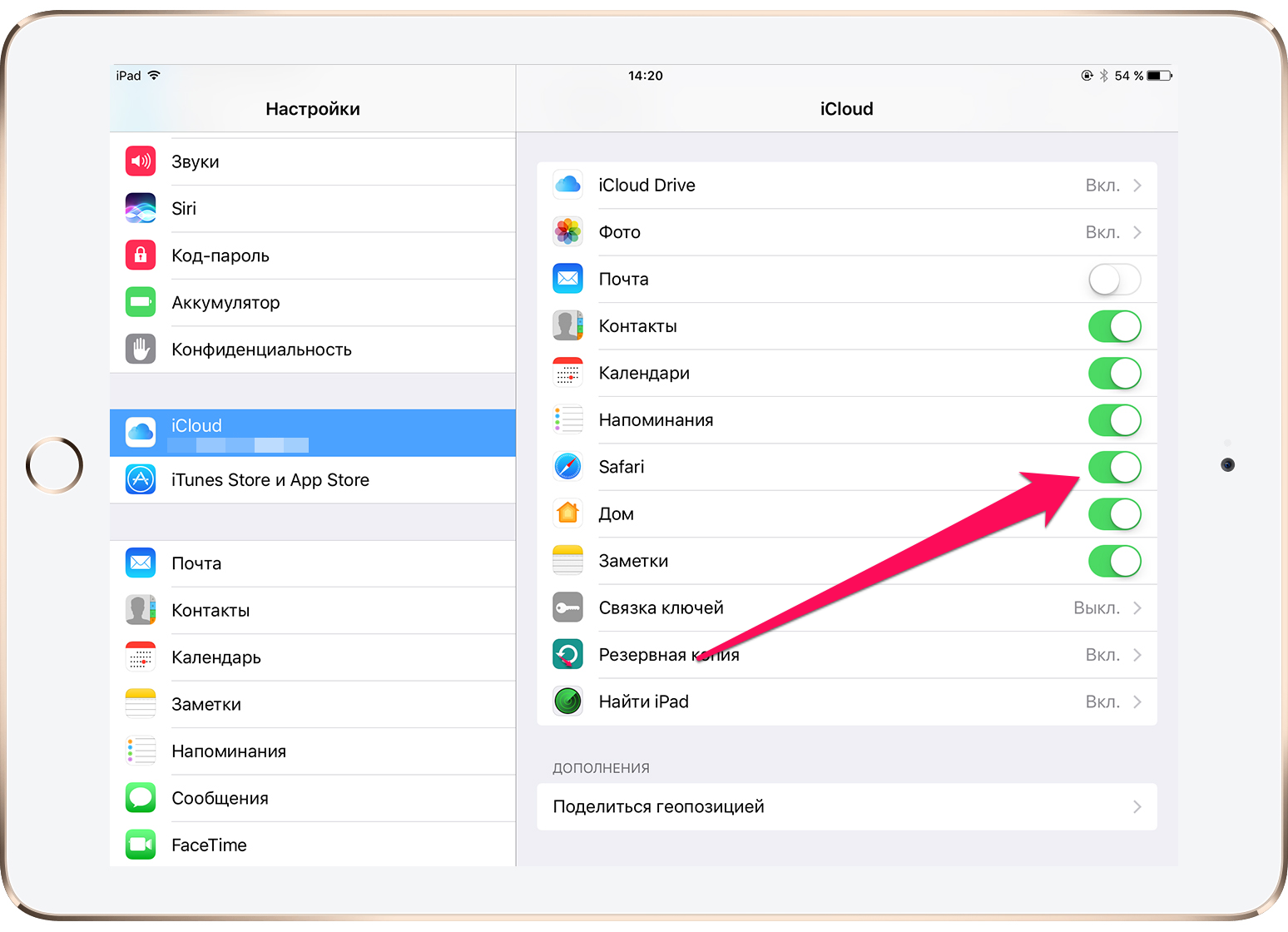
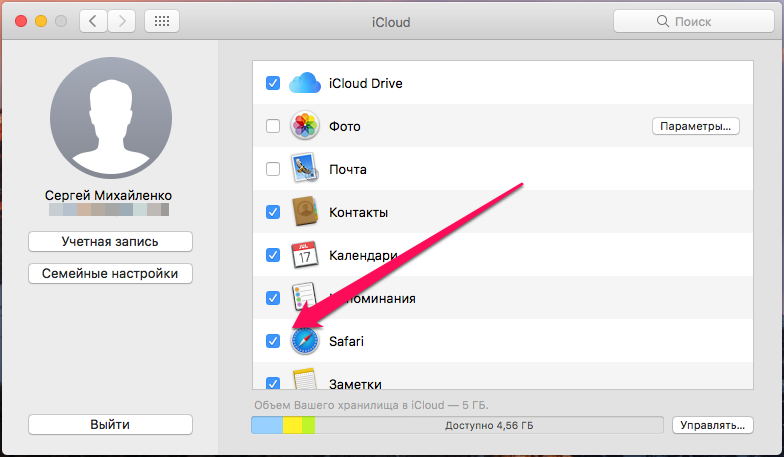
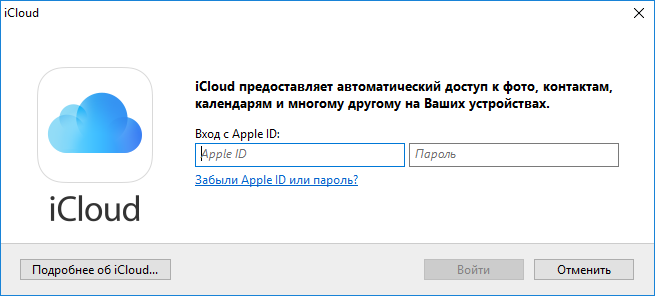
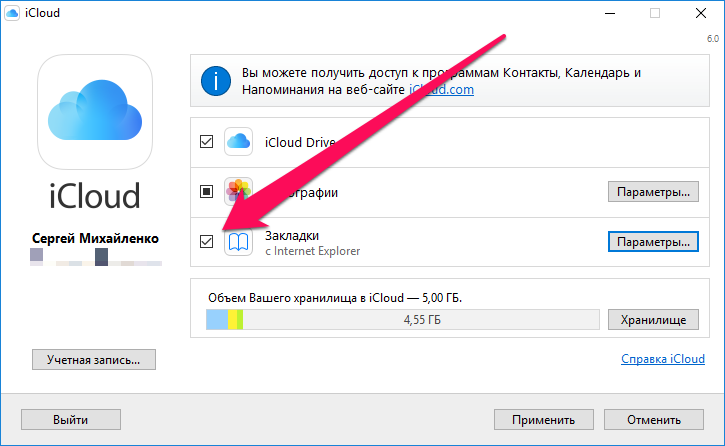
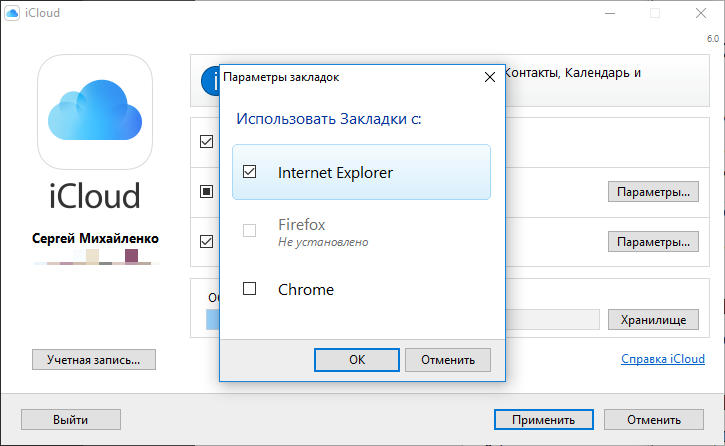
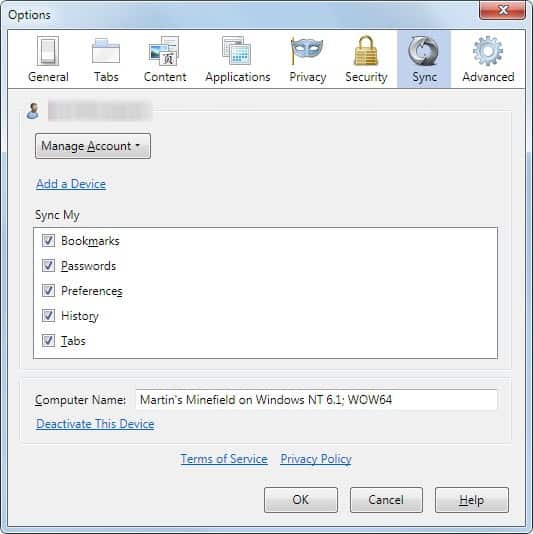
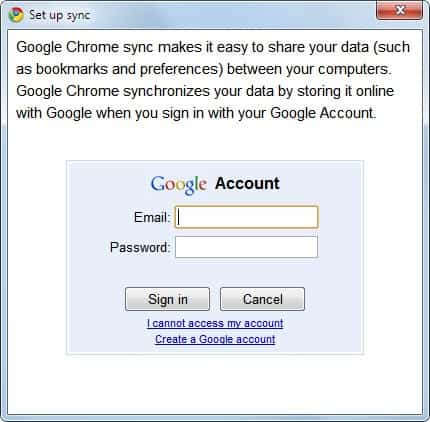
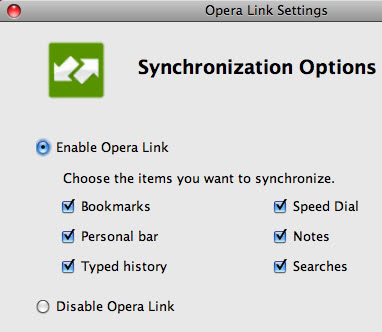
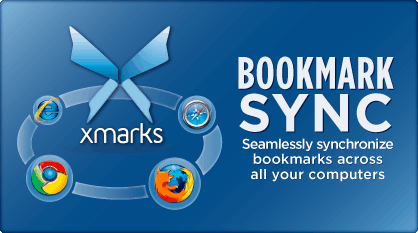
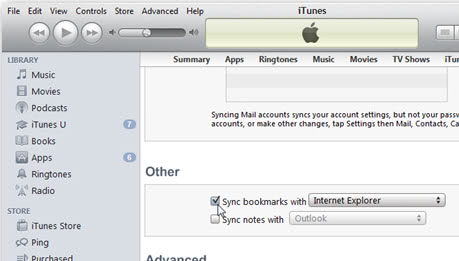
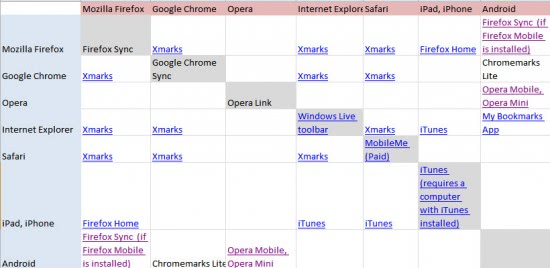
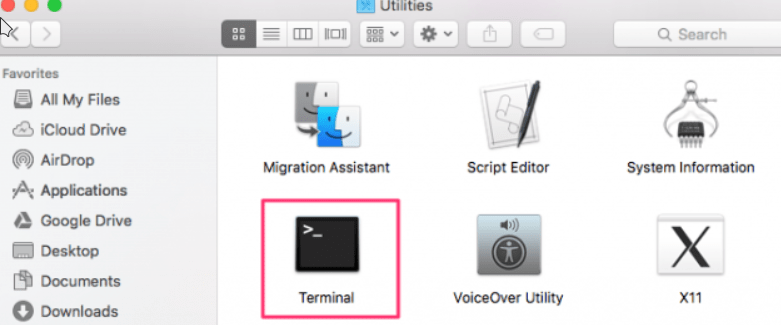
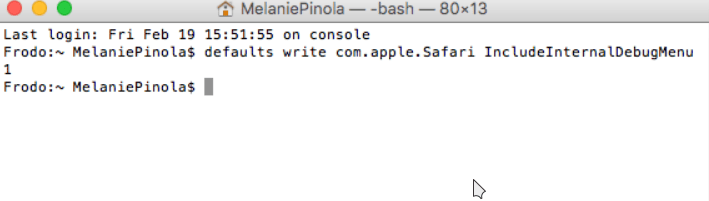 Эта команда завершит любой фоновый процесс, связанный с Safari.
Эта команда завершит любой фоновый процесс, связанный с Safari.